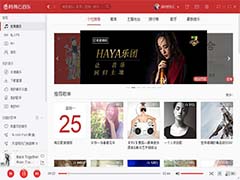WPS设置接收到新文档自动打开的具体操作步骤
时间:2018-07-23 来源:原版系统 - msdn我告诉你,msdn原版系统_个人软件测试
WPS怎么设置接收到新文档自动打开?当我们使用WPS接受文档时,常常需要手动点击打开,很是麻烦,那么我们该如何设接收到新文档自动打开呢?下面小编就和大家分享下WPS设置接收到新文档自动打开的具体操作步骤。
接收到新文档自动打开方法:
1.打开我们的wps手机端(不需要登录账号),进入首页面,点击页面右下角的“我”。
2.在“我”页面中点击页面下方齿轮样式的“设置”。
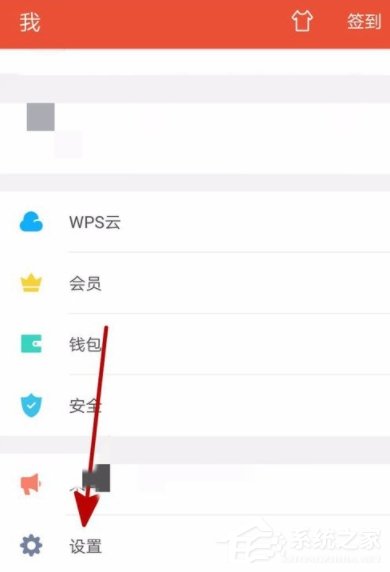
3.进入设置页面,点击页面下方的“文档雷达”。
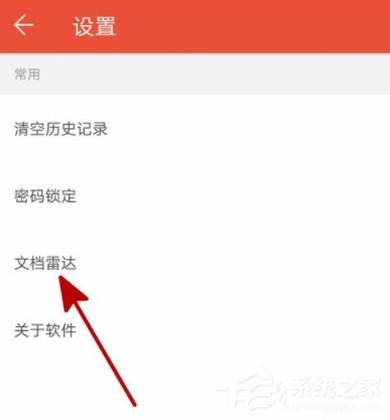
4.在文档雷达页面,默认接收到新文档自动打开是关闭,显示灰色,我们点击选择按钮。
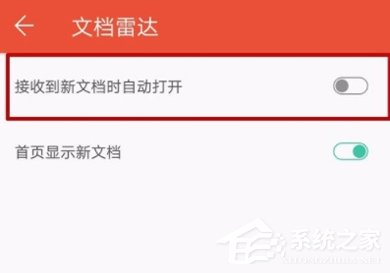
5.页面按钮亮起表示接收到新文档自动打开已经完成设置,不需要保存设置,退出即可。
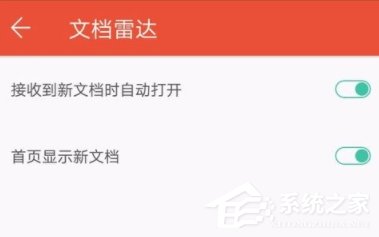
以上就是小编和大家分享的WPS设置接收到新文档自动打开的具体操作步骤,更多精彩教程请继续关注系统之家。
相关信息
-
-
2018/08/10
怎么把本地歌曲上传到网易云上 -
2018/08/10
Mac改怎样调整屏幕分辨率 -
2018/08/10
手机QQwifi怎么使用
-
-
Mac怎么清理磁盘垃圾
Mac怎么清理磁盘垃圾?许多mac用户在使用mac电脑的过程中会收到“磁盘几乎已满”的消息,那么我们到底该如何解决这个问题呢?下面小编为每一个不知道怎么清理磁盘垃圾的mac用户详...
2018/08/10
-
微信收藏的图片改怎么删除
微信收藏的图片改怎么删除?现在微信非常流行,朋友圈也异常火爆,我们在朋友圈中如果看到喜欢的图片或者视频就想要收藏起来,之后多了就需要删除部分,那接下来小编教大家下微信收藏...
2018/08/10
系统教程栏目
栏目热门教程
人气教程排行
- 1 安装系统时会出现蓝屏或死机怎么办?
- 2 Win10系统怎么安装iso镜像文件 Win10系统安装iso镜像文件方法
- 3 Win10系统无法正常运行经典游戏的解决方法
- 4 惠普笔记本原装Win8重装成Win7系统的教程
- 5 固态硬盘是什么东西?固态硬盘内部结构详解
- 6 Win10开始菜单无法打开怎么解决 Win10开始菜单无法打开解决方法
- 7 微信朋友圈怎么发布心形九宫图 微信朋友圈发布心形九宫图方法
- 8 酷睿i3和i5的区别是什么?电脑处理器i3和i5的区别介绍
- 9 WinXP如何去掉桌面图标的蓝色阴影?
- 10 装系统提示Output error file to the following location A:\ghosterr.txt怎么办?
站长推荐
热门系统下载
- 1 Windows 7 SP1 简体中文 旗舰版 64位 官方原版系统ISO
- 2 Windows 7 SP1 简体中文 专业版 64位 官方原版系统ISO
- 3 Windows 7 SP1 简体中文 旗舰版 32位 官方原版系统ISO
- 4 Windows10 21H1 19043 简体中文 64位/32位 官方原版系统ISO
- 5 Windows10 22H2 19045 简体中文 64位 官方原版系统ISO
- 6 Windows10 1909 简体中文 64位/32位 官方原版系统ISO
- 7 Windows 8.1 简体中文 专业版 64位 官方原版系统ISO
- 8 Windows11 简体中文 22H2 22621 64位 官方正式版系统ISO
- 9 Windows10 2009 20H2 正式版 64位/32位 官方原版系统ISO
- 10 Windows10 2004 20H1 64位/32位 官方原版系统ISO